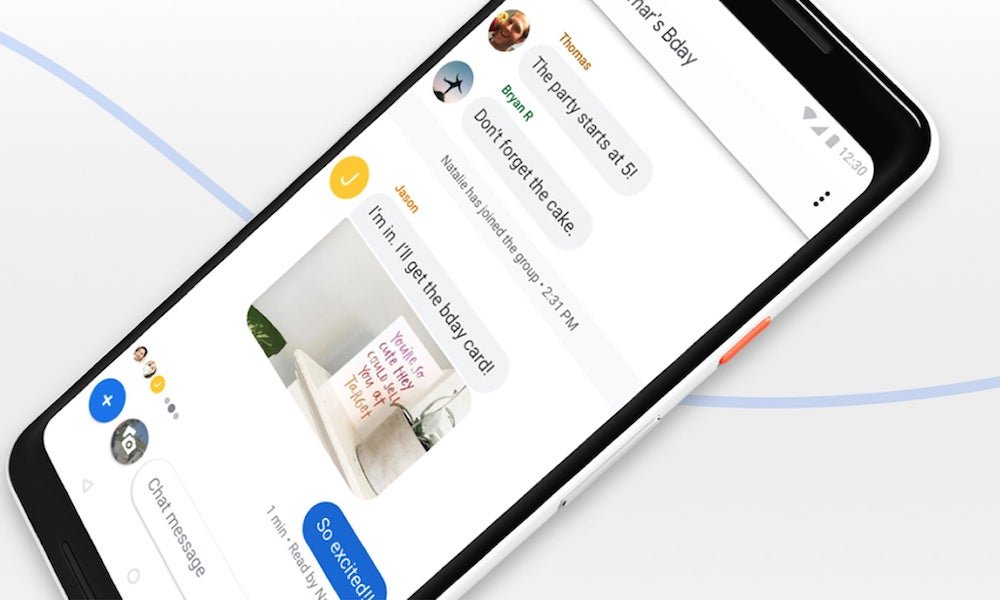আপনার অ্যান্ড্রয়েড ফোন টেক্সট বার্তা প্রিন্ট করার একটি সহজ উপায় খুঁজে পেতে চান? আপনার মুছে ফেলা বার্তা পুনরুদ্ধার আশা করি?
এটা বেশ সহজ. টিউটোরিয়ালটি অনুসরণ করুন এবং আপনি দেখতে পাবেন যে আপনি শুধুমাত্র আপনার Android থেকে বিদ্যমান এসএমএস প্রিন্ট করতে পারবেন না কিন্তু সেই বার্তাগুলিও প্রিন্ট করতে পারবেন যেগুলি আপনি Android ফোনে মুছে ফেলেছেন।
এখন, আপনার হারিয়ে যাওয়া বার্তাগুলি কীভাবে ফিরে পাবেন এবং আপনার অ্যান্ড্রয়েড ফোনের বার্তাগুলি প্রিন্ট আউট করবেন তা পরীক্ষা করা যাক৷ অ্যান্ড্রয়েড ডেটা রিকভারি . এই প্রোগ্রামটি বিশেষভাবে অ্যান্ড্রয়েড ব্যবহারকারীদের জন্য ডিজাইন করা হয়েছে। আপনি এটি ব্যবহার করতে পারেন Android বার্তা রপ্তানি করতে, বিদ্যমান এবং মুছে ফেলা উভয়ই, এবং কোন ঝামেলা ছাড়াই সেগুলি প্রিন্ট করতে পারেন৷ তাছাড়া, এটি ছবি, পরিচিতি এবং ভিডিও সমর্থন করে।
অ্যান্ড্রয়েড ডেটা রিকভারি সফটওয়্যার সম্পর্কে তথ্য
- নাম, ফোন নম্বর, সংযুক্ত ছবি, ইমেল, বার্তা, ডেটা এবং আরও অনেক কিছুর মতো সম্পূর্ণ তথ্য সহ Android ফোন বা ট্যাবলেট থেকে মুছে ফেলা বার্তাগুলি পুনরুদ্ধার করতে সমর্থন। এবং মুছে ফেলা বার্তাগুলিকে আপনার ব্যবহারের জন্য CSV, HTML হিসাবে সংরক্ষণ করুন।
- ছবি, ভিডিও, পরিচিতি, টেক্সট মেসেজ, মেসেজ অ্যাটাচমেন্ট, কল হিস্টোরি, অডিও, হোয়াটসঅ্যাপ, অ্যান্ড্রয়েড স্মার্টফোনের ডকুমেন্টস অথবা অ্যান্ড্রয়েড ডিভাইসের ভিতরে এসডি কার্ডের কারণে ভুলবশত মুছে ফেলা, ফ্যাক্টরি রিসেট করা, সিস্টেম ক্র্যাশ, ভুলে যাওয়া পাসওয়ার্ড, ফ্ল্যাশিং রম, রুট করা, সরাসরি পুনরুদ্ধার করুন। ইত্যাদি
- পুনরুদ্ধারের আগে অ্যান্ড্রয়েড ডিভাইসগুলি থেকে হারিয়ে যাওয়া বা মুছে ফেলা বার্তা, ছবি, ভিডিও, পরিচিতি ইত্যাদি পুনরুদ্ধার করতে পূর্বরূপ দেখুন এবং বেছে বেছে পরীক্ষা করুন৷
- হিমায়িত, ক্র্যাশ, ব্ল্যাক-স্ক্রিন, ভাইরাস-আক্রমণ, স্ক্রিন-লক করা অ্যান্ড্রয়েড ডিভাইসগুলিকে স্বাভাবিক অবস্থায় ঠিক করুন এবং ভাঙা অ্যান্ড্রয়েড স্মার্টফোনের অভ্যন্তরীণ স্টোরেজ থেকে ডেটা বের করুন।
- স্যামসাং, এইচটিসি, এলজি, হুয়াওয়ে, সোনি, শার্প, উইন্ডোজ ফোন ইত্যাদির মতো একাধিক অ্যান্ড্রয়েড ফোন এবং ট্যাবলেট সমর্থন করে।
- শুধুমাত্র 100% নিরাপত্তা এবং গুণমানের সাথে ডেটা পড়ুন এবং পুনরুদ্ধার করুন, কোনও ব্যক্তিগত তথ্য ফাঁস হবে না।
একটি চেষ্টা করার জন্য Android ডেটা পুনরুদ্ধারের বিনামূল্যে এবং ট্রায়াল সংস্করণ ডাউনলোড করুন:
এটা বিনামূল্যে চেষ্টা করুন এটা বিনামূল্যে চেষ্টা করুন
কিভাবে সহজেই Android থেকে টেক্সট মেসেজ প্রিন্ট করবেন
ধাপ 1. প্রোগ্রাম চালু করুন এবং কম্পিউটারে আপনার ডিভাইস সংযোগ করুন
আপনার কম্পিউটারে অ্যান্ড্রয়েড ডেটা রিকভারি প্রোগ্রাম চালু করুন এবং "" নির্বাচন করুন৷ অ্যান্ড্রয়েড ডেটা রিকভারি ইন্সটল করার পর। USB তারের মাধ্যমে আপনার অ্যান্ড্রয়েডকে কম্পিউটারের সাথে সংযুক্ত করুন। আপনি USB ডিবাগিং সক্ষম করেছেন কিনা তা পরীক্ষা করুন৷ যদি না হয়, সেট আপ করতে নিচের ধাপগুলি অনুসরণ করুন।

ধাপ 2. USB ডিবাগিং সক্ষম করুন
যদি আপনার ডিভাইসটি প্রোগ্রাম দ্বারা সনাক্ত করা যায়, আপনি সরাসরি পরবর্তী ধাপে যেতে পারেন। যদি না হয়, আপনার Android ডিভাইসটিকে সফ্টওয়্যার দ্বারা স্বীকৃত করতে, আপনাকে এখনই USB ডিবাগিং সক্ষম করতে হবে৷
এখানে 3টি ভিন্ন উপায় রয়েছে যা আপনি অনুসরণ করতে পারেন:
- 1) Android 2.3 বা তার আগের : "সেটিংস" -এ যান৷
- 2) অ্যান্ড্রয়েড 3.0 থেকে 4.1 : যাও "সেটিংস" "ডেভেলপার অপশন" "ইউএসবি ডিবাগিং"
- ৩) Android 4.2 বা নতুন : যাও “Settings†< “Phone সম্বন্ধে â€< “Build number†যতক্ষণ না আপনি একটি নোট না পান যে \"আপনি ডেভেলপার মোডের অধীনে আছেন\" \"সেটিংস\" এ ফিরে যান \"বিকাশকারী বিকল্প\" "ইউএসবি ডিবাগিং"৷
আপনি যদি এটি সক্ষম না করে থাকেন, তাহলে আপনার অ্যান্ড্রয়েড সংযোগ করার পর নিচের মত উইন্ডোটি দেখতে পাবেন। আপনি যদি করে থাকেন, আপনি এখন পরবর্তী ধাপে যেতে পারেন।

ধাপ 2. বিশ্লেষণ এবং আপনার Android ফোন স্ক্যান
আপনি নিশ্চিত করুন যে আপনার ফোনের ব্যাটারি 20% এর বেশি। তারপর ফাইলের প্রকারগুলি নির্বাচন করুন “ মেসেজিং “, “ ক্লিক করুন পরবর্তী --- এগিয়ে যেতে।

যখন আপনার ফোন সনাক্ত করা হয় এবং বিশ্লেষণ সফল হয়, তখন আপনার ফোনের স্ক্রিনে একটি অর্ডার পপ আপ হবে। এটিতে যান এবং "এ ক্লিক করুন।" অনুমতি দিন এটি মাধ্যমে যেতে বোতাম. তারপরে আপনার কম্পিউটারে ফিরে যান এবং "এ ক্লিক করুন৷ শুরু করুন চালিয়ে যেতে বোতাম।
ধাপ 3. প্রিন্টের জন্য অ্যান্ড্রয়েডে পাঠ্য বার্তাগুলির পূর্বরূপ দেখুন এবং সংরক্ষণ করুন৷
স্ক্যানটি আপনাকে কয়েক মিনিট ব্যয় করবে। স্ক্যান শেষ হয়ে গেলে, আপনি নিম্নলিখিত স্ক্যান ফলাফলে Android ফোনে পাওয়া সমস্ত বার্তাগুলির পূর্বরূপ দেখতে সক্ষম হবেন৷ পুনরুদ্ধারের আগে, আপনি তাদের একে একে পূর্বরূপ দেখতে পারেন এবং আপনি যে বার্তাগুলি মুদ্রণ করতে চান তা চয়ন করতে পারেন এবং তারপরে "এ ক্লিক করুন" পুনরুদ্ধার করুন আপনার কম্পিউটারে সেভ করার জন্য বোতাম।

বিঃদ্রঃ: এখানে পাওয়া বার্তাগুলিতে Android ফোন থেকে সম্প্রতি মুছে ফেলা এবং Android এ বিদ্যমান বার্তাগুলি রয়েছে৷ তাদের উভয়েরই নিজস্ব রঙ রয়েছে। আপনি উপরের বোতামটি ব্যবহার করে তাদের আলাদা করতে পারেন: শুধুমাত্র মুছে ফেলা আইটেম প্রদর্শন করুন .
ধাপ 4. অ্যান্ড্রয়েড টেক্সট মেসেজ প্রিন্ট করুন
প্রকৃতপক্ষে, আপনার কম্পিউটারে সংরক্ষিত টেক্সট বার্তাগুলি এক ধরনের HTML ফাইল। আপনি এটি খোলার পরে সরাসরি প্রিন্ট করতে পারেন। এটা সত্যিই খুব সহজ!
এখন, ডাউনলোড করুন অ্যান্ড্রয়েড ডেটা রিকভারি নীচে এবং একটি চেষ্টা আছে.
এটা বিনামূল্যে চেষ্টা করুন এটা বিনামূল্যে চেষ্টা করুন